软件产品

政企采购
软件产品

政企采购
想要让你的PDF文件更加生动有趣吗?不妨考虑给它加上音频元素!通过添加音频,你可以让读者在阅读文档的同时享受到声音的陪伴,让内容更加生动和引人入胜。不仅如此,音频还可以帮助读者更好地理解和吸收信息,提升阅读体验的质量。让我们一起探索如何轻松地为PDF文件增添音频,让阅读变得更加丰富多彩吧!
通过PDF编辑器来进行免费添加音频操作,可以保证PDF文档内容不受损坏。那么具体怎样进行PDF编辑器免费添加音频操作呢?下面教程中就会有详细的操作介绍来带大家学习PDF免费添加音频的操作方法,快快来收藏学习吧!
福昕PDF编辑器是福昕旗下最具代表性的PDF编辑工具。我们常见的PD文件操作都可以通过福昕PDF编辑器实现,主要包括PDF文件编辑、PDF文件合并拆分、PDF格式转换、PDF增删水印以及其他一些操作。下面主要展示PD添加音频的方法。

步骤一:将PDF文件打开
首先需要下载【福昕PDF编辑器】,下载完毕,安装在电脑上即可。双击打开【福昕PDF编辑器】,点击打开,将PDF文件打开。
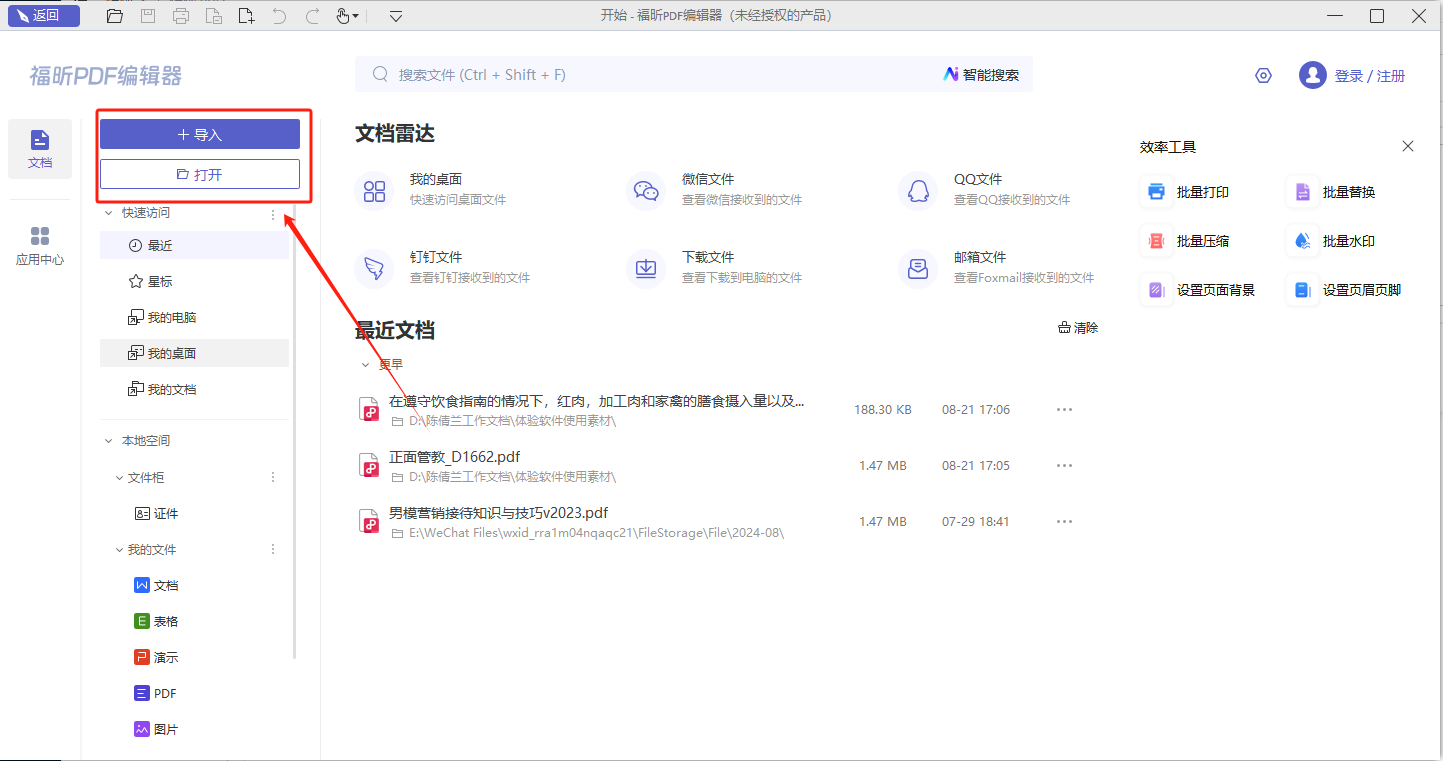
步骤二:【编辑】-【音频&视频】
我们完成PDF文档的导入后,在PDF编辑器的页面顶部找到【编辑】栏,点击之后再找到【音频&视频】选项并单击这个选项。
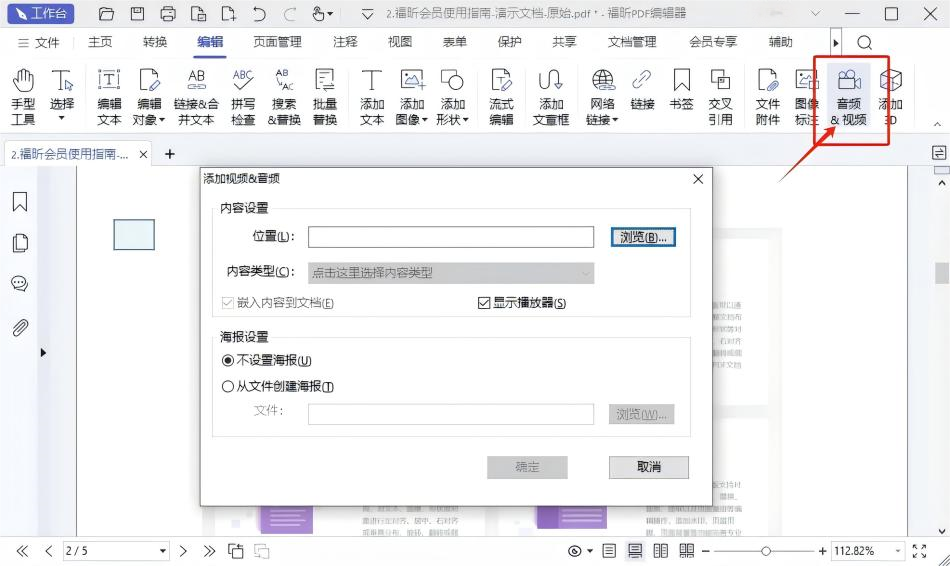
步骤三:保存PDF文件
在添加好了音频之后,小伙伴们记得要保存PDF文件哦,不然之前就白操作了哦。
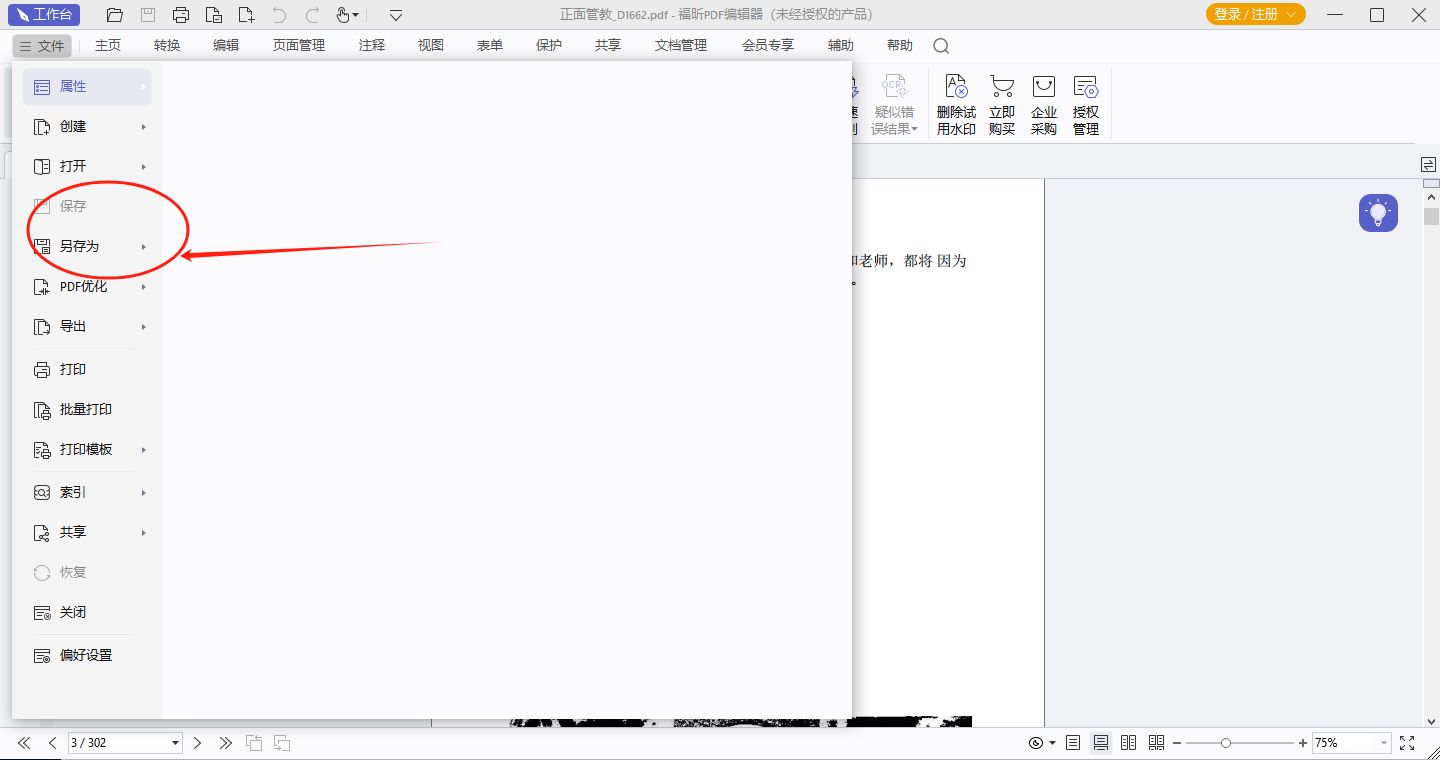
有些职场人需要在PDF文档中进行音频的播放操作。那么如何使用PDF编辑软件来添加音频呢?首先小编要推荐大家先下载福昕PDF编辑器MAC版来完成PDF文档的操作。这款免费PDF编辑软件可以帮助大家快速在PDF文档中添加音频。想知道PDF文档免费添加音频操作方法的小伙伴,赶紧跟着小编一起学习吧。

步骤一:将PDF文件打开
首先需要下载【福昕PDF编辑器MAC版】,下载完毕,安装在电脑上即可。双击打开【福昕PDF编辑器MAC版】,点击打开,将PDF文件打开。
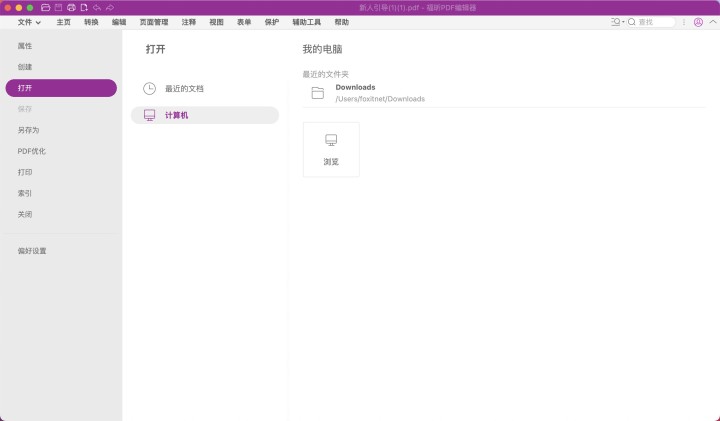
步骤二:【编辑】-【音频&视频】
我们完成PDF文档的导入后,在PDF编辑器的页面顶部找到【编辑】栏,点击之后再找到【音频&视频】选项并单击这个选项。
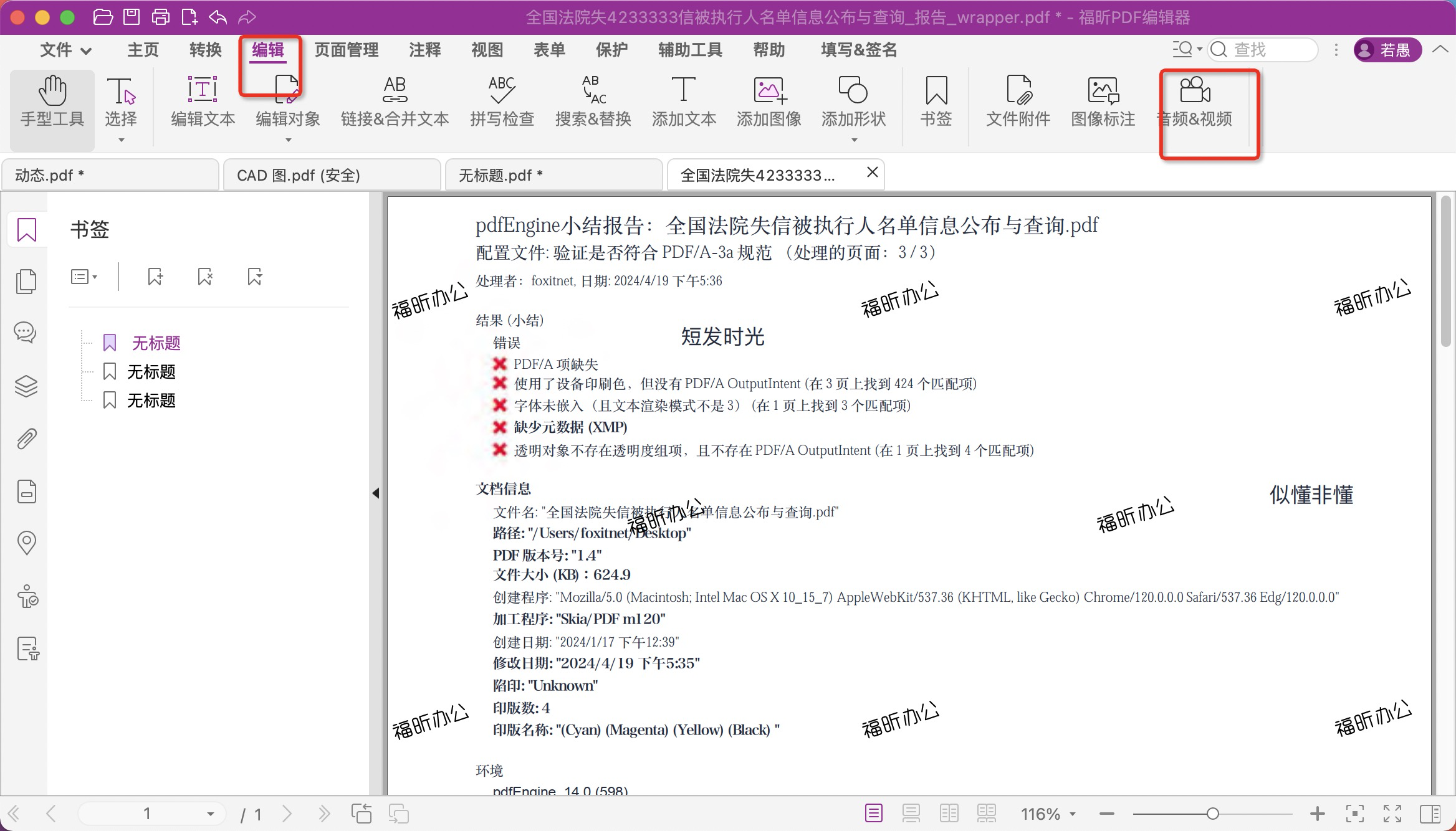
步骤三:选择添加位置,完成音频添加
小伙伴们可以按照下图所示选择需要添加音频的位置并完成音频文件的添加哦。
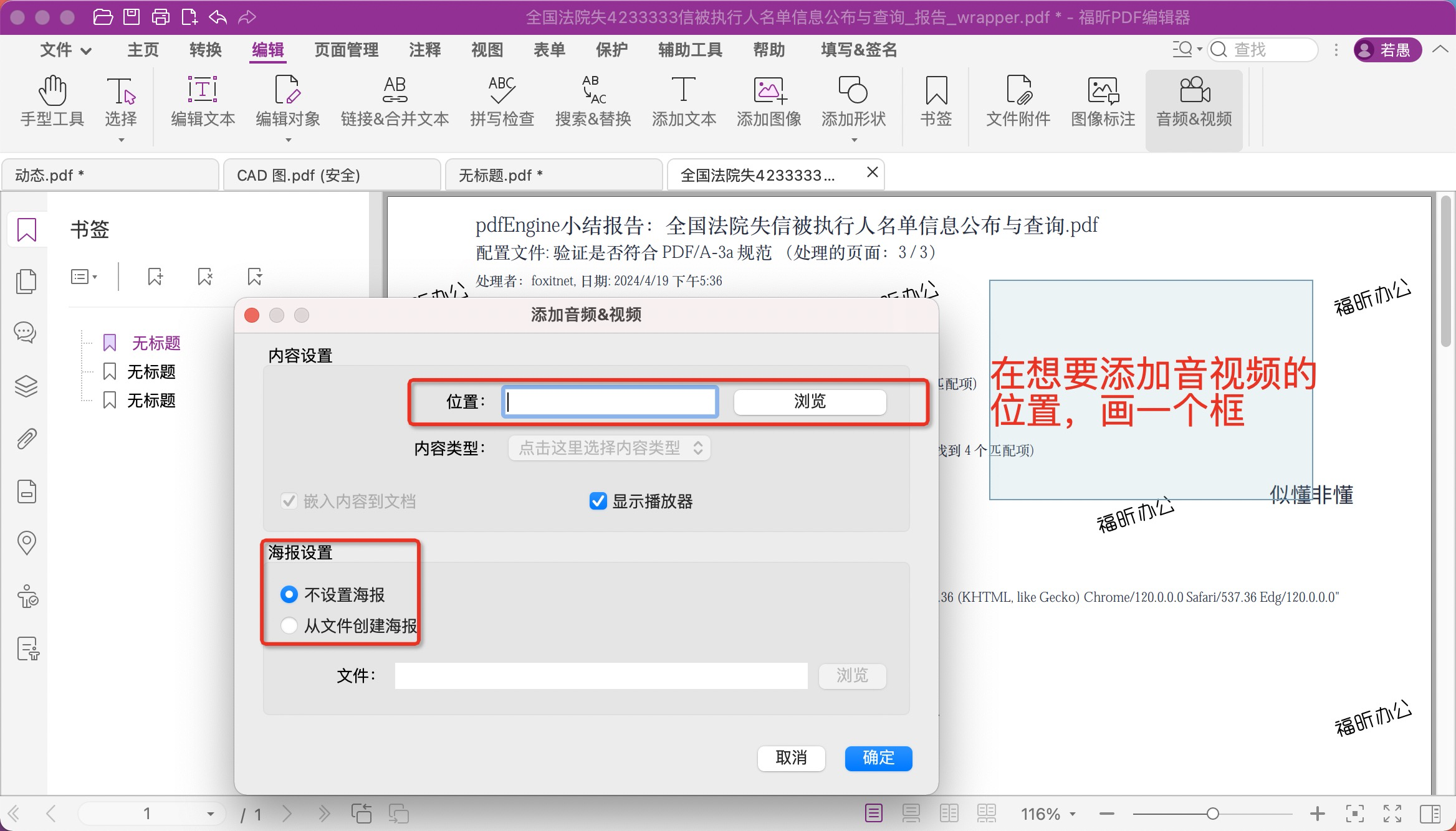
想要在PDF格式的文档中设置音频文件的小伙伴们可以看过来啦!小编我选择了福昕PDF阅读器作为本教程使用的软件来向大家讲解如何才能在PDF文档中插入音频文件,福昕PDF阅读器这个软件的功能还是很齐全的。抓紧时间学会在PDF中插入音频吧!

步骤一:将PDF文件打开
首先需要下载【福昕PDF阅读器】,下载完毕,安装在电脑上即可。双击打开【福昕PDF阅读器】,点击打开,将PDF文件打开。
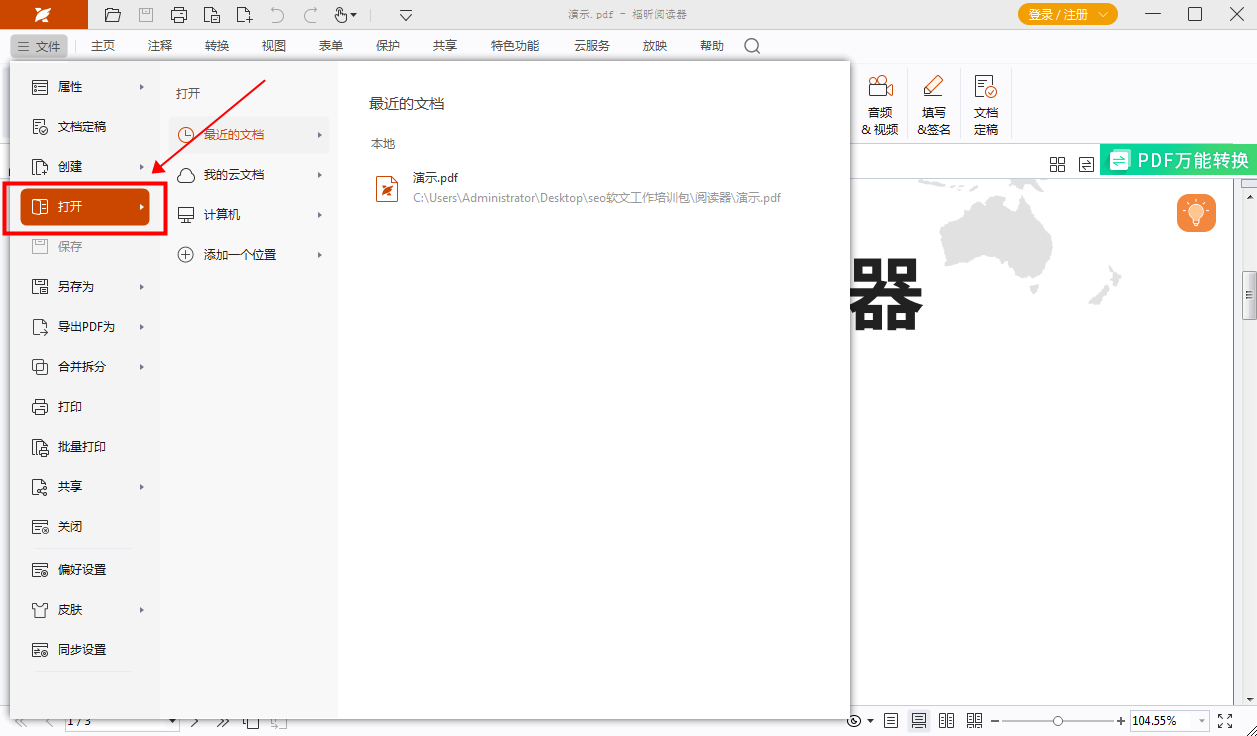
步骤二:【主页】-【音频&视频】
我们完成PDF文档的导入后,在PDF阅读器的页面顶部找到【主页】栏,点击之后再找到【音频&视频】选项并单击这个选项。
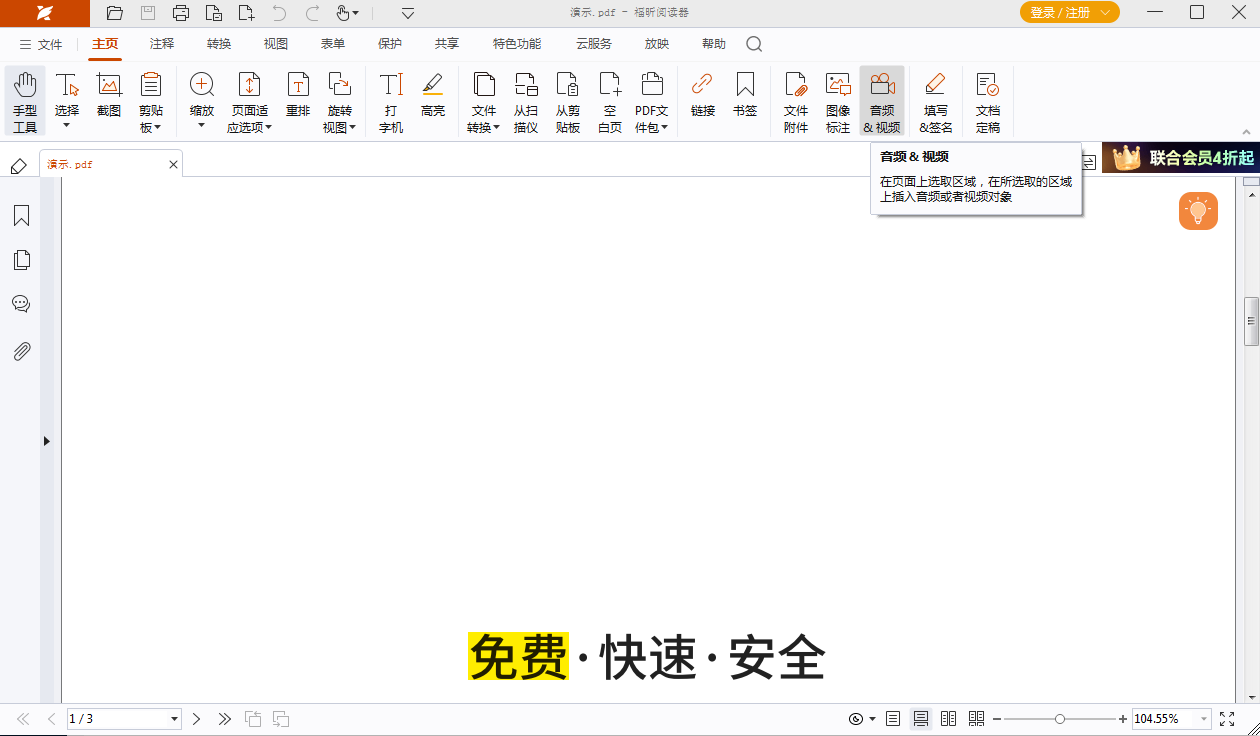
福昕PDF编辑器是一款功能强大的工具,可以轻松实现在PDF文档中添加音频的操作。用户只需简单几步,就能为PDF文件增添生动的声音效果,使阅读体验更加丰富和有趣。无论是在学习、工作或娱乐中,都可以利用这一特性,提升文档的交互性和吸引力。通过这个工具,用户可以轻松将文字和声音结合,打造出更具创意和个性化的PDF文件,让信息传达更加直观和生动。对于需要展示或分享音频内容的用户来说,这个工具绝对是一个不可或缺的利器。
本文地址:https://www.foxitsoftware.cn/company/product/14239.html
版权声明:除非特别标注,否则均为本站原创文章,转载时请以链接形式注明文章出处。